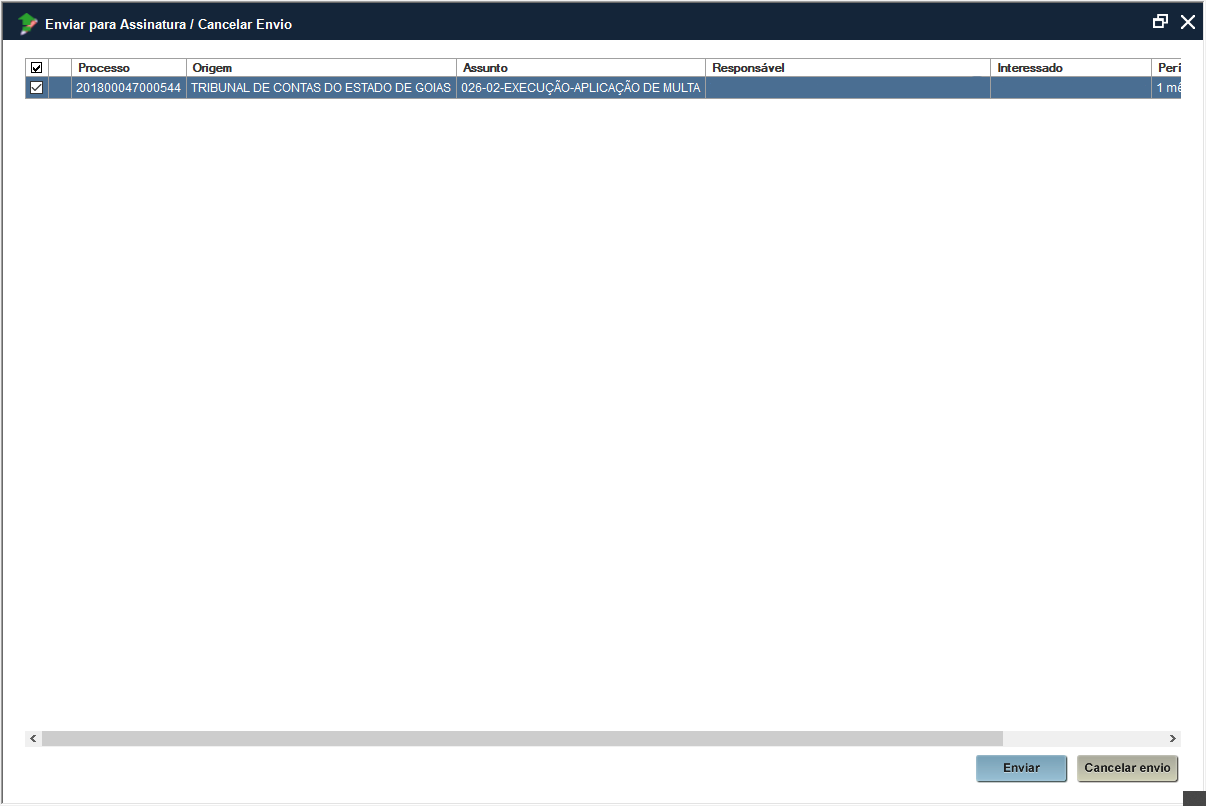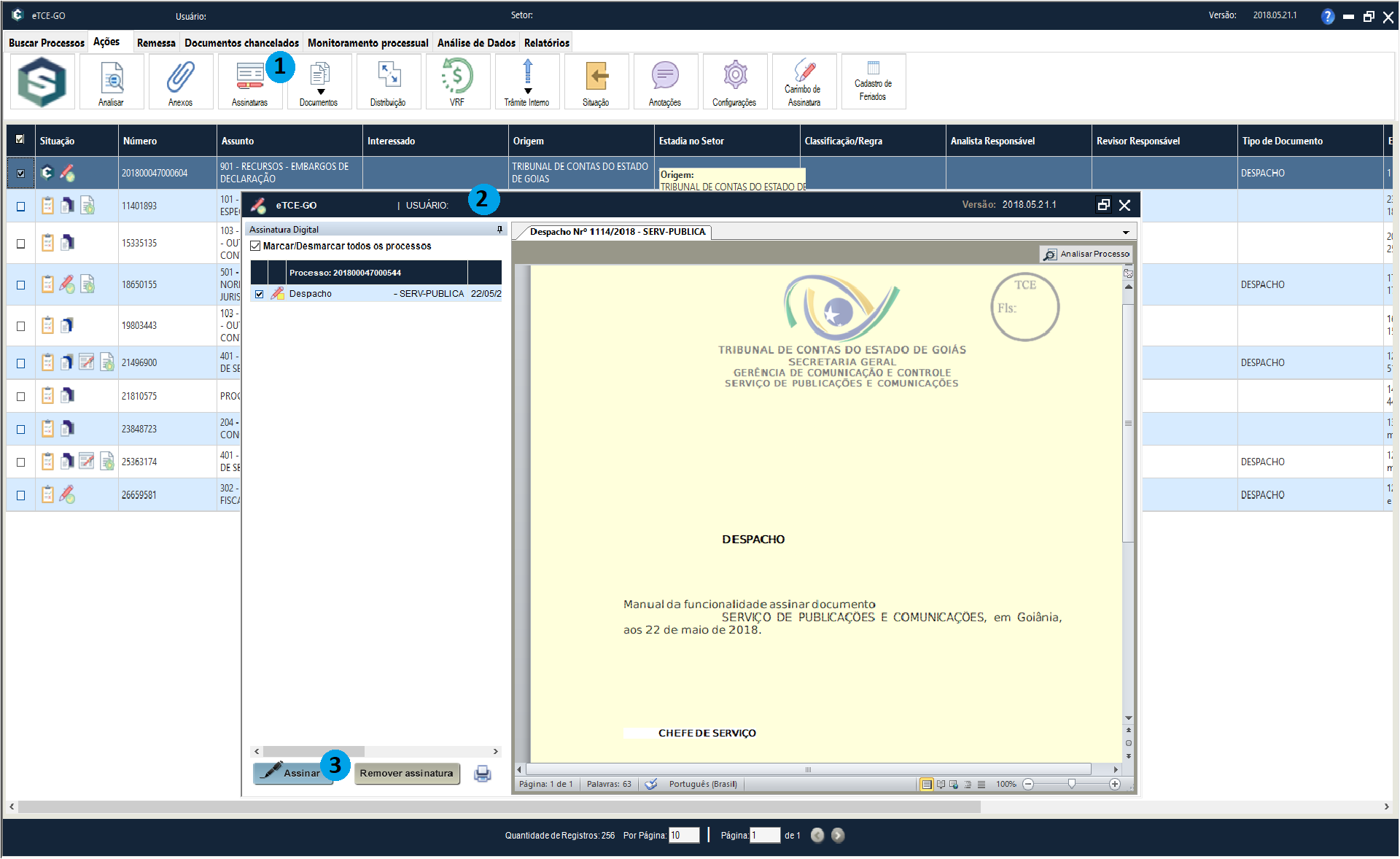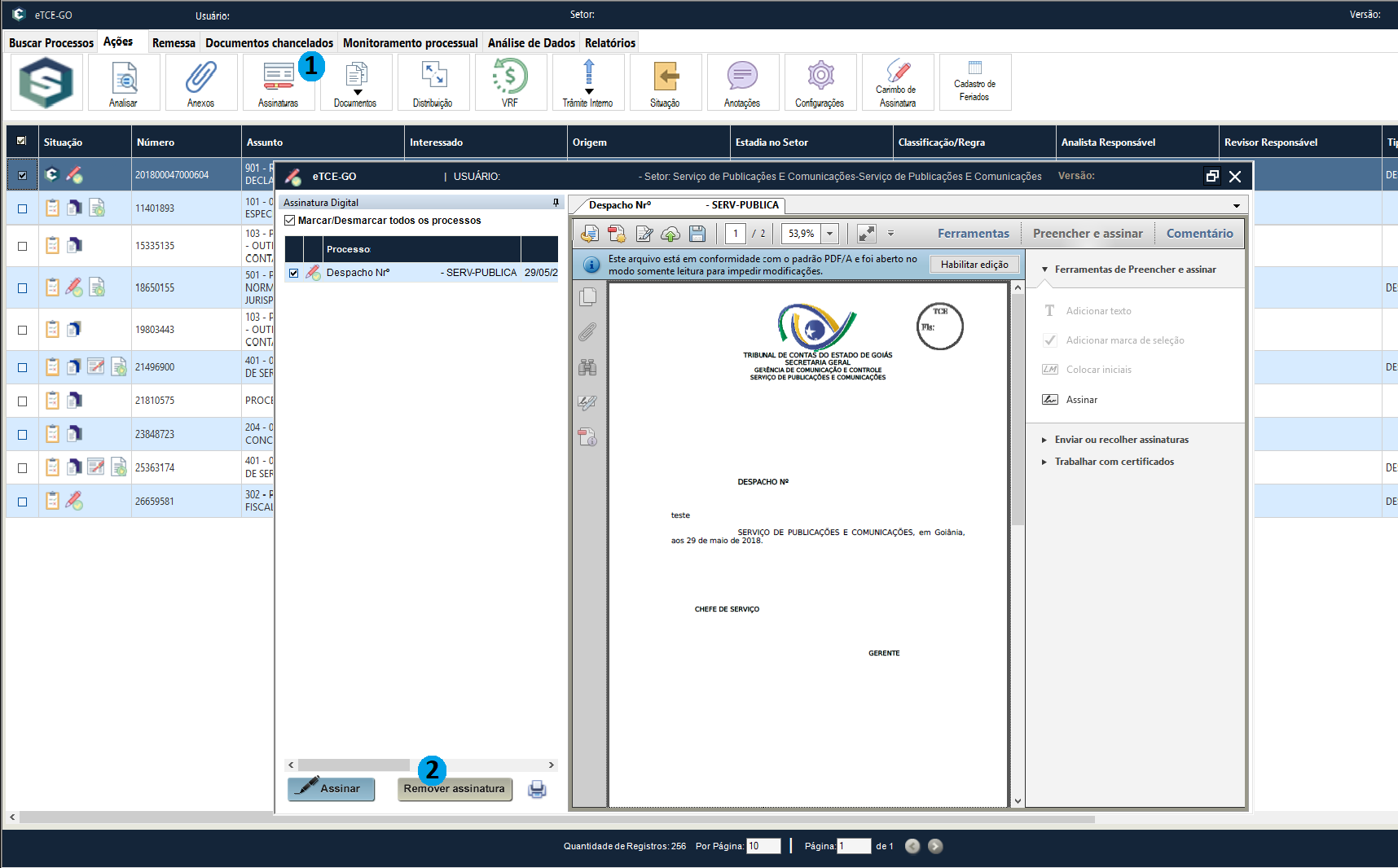Essa é uma revisão anterior do documento!
Funcionalidade: Assinar Documento
Funcionalidade responsável por permitir múltiplas assinaturas nos documentos produzidos e anexados ao processos que tramitam no eTCE-GO
Normativa
Esta funcionalidade é atende ao disposto na Resolução Normativa nº 12/2017 no Art. 13, § 2º . A movimentação do processo eletrônico de um setor para outro deverá ser precedida de assinatura eletrônica dos documentos eletrônicos, seguida do comando de envio.
Como Chegar
Na aba “Buscar Processos” estão todos os processos do setor, após selecionar o processo que deseja assinar, clique na aba “Ações”. Na aba ações é necessário criar o documento de tramite que será assinado. Após a criação do documento de tramite você seguirá para a assinatura do mesmo conforme os passos listados abaixo.
1. Quais documentos devem ser assinados
Além do documento de tramite, todos os anexos que estiverem no processo devem ser assinados.
2. Enviar Processo para assinatura
Siga os passos abaixo para enviar o processo para assinatura.
| Refer. | Descrição |
|---|---|
| 1 | Aba ações. |
| 2 | Após clicar na aba “ações” clique na opção “Trâmite Interno”, depois clique em “enviar para assinatura”. |
Assim que clicar em “enviar para assinatura” abrirá uma nova janela contendo o processo que será enviado e as opções “enviar” e “cancelar envio”.
Conforme a imagem abaixo.
A opção “Enviar” deve ser clicada para realizar o envio do processo para assinatura e se caso desejar cancelar o envio deve clicar na opção referida.
3. Assinar o Processo
Após serem enviados para assinatura os documentos devem ser assinados. Siga os passos abaixo listados para assinar os documentos.
| Refer. | Descrição |
|---|---|
| 1 | Clique no ícone assinaturas. |
| 2 | Então abrirá uma nova janela. Onde conterá todos os documentos anexados no processo. |
| 3 | Clique na opção “Assinar”. O sistema solicitara a sua senha. Depois de digitar a senha, abrira o documento agora já assinado eletronicamente. |
No eTCE-GO você perceberá que o processo conterá um ícone indicando que o documento foi assinado.
Observações:
- Todos os usuários do setor podem assinar as peças processuais (múltiplas assinaturas).
- A assinatura pode ser feita por login e senha ou por token.
4. Remover Assinatura
Após efetuar a assinatura do documento, seja necessário remove-la, siga os passos abaixo:
| Refer. | Descrição |
|---|---|
| 1 | Com o processo selecionado, clique em “assinaturas”. |
| 2 | Abrira uma nova janela com o documento que acabara de ser assinado, clique em “remover assinatura”. A assinatura será removida. |
Observação:
- Nessa opção o usuário pode remover uma assinatura, porem se houver mais de uma assinatura nos documentos somente o responsável do setor poderá remover.
5. Situação de assinatura para trâmite
O único documento que permite o trâmite do processo com assinatura de qualquer usuário do setor é o documento de comunicação interna.
Todos os outros documentos restantes para serem tramitados precisam da assinatura do responsável do setor.